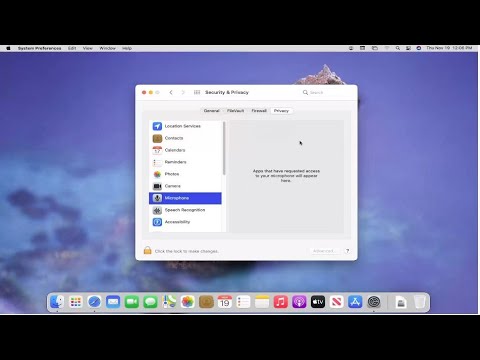
Hoy les voy a mostrar cómo administrar las aplicaciones que tienen acceso a la cámara y al micrófono de su Macintosh. Si no quieren permitir que una aplicación en particular acceda o modifique estos ajustes, en este artículo les mostraré cómo hacerlo.
Empezaremos abriendo las Preferencias del sistema haciendo clic izquierdo en el icono que se encuentra en el dock de nuestro sistema. A continuación, selecciona la opción de Seguridad y privacidad. Ahora, elige la pestaña de Cámara o Micrófono para ver las aplicaciones instaladas en tu ordenador.
Si deseas realizar cambios en los permisos, deberás hacer clic en el candado e ingresar tu contraseña de administrador para desbloquear la configuración. A partir de ahí, podrás seleccionar las aplicaciones y modificar sus permisos, ya sea permitiendo o bloqueando su acceso a la cámara, al micrófono o a ambos.
Es un proceso bastante sencillo, espero que les haya sido de ayuda. Hasta el próximo artículo, ¡adiós!
